如何將空氣清淨機連接到SmartThings?
為了提升服務滿意度,誠摯的邀請您在看完本則常見問答後,可以在文章下方給予我們滿意度鼓勵,以期日後提供更優質的服務,謝謝。
-找不到您需要的功能嗎?或是需要專業技術支援!請點擊視窗右下方客服圖像立即啟動 24 小時線上文字客服~
連接需求
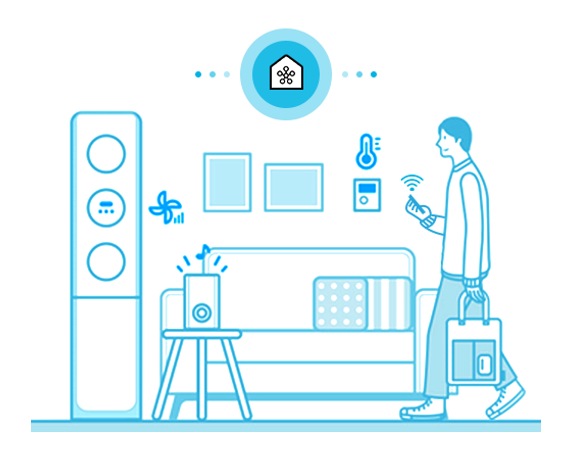
裝置作業系統
SmartThings 支援 Android/iOS 。在將智慧手機連接到空氣清淨機之前,請確認以下資訊。
|
Android |
iOS (iPhone) |
|
|---|---|---|
|
作業系統 |
Android 6.0 或更高 |
iOS 10.0或更高 |
|
裝置類型 |
智慧手機,平板 |
iPhone 6 或更高,iPad |
|
RAM |
2 GB 或更高 |
2 GB或更高 |
|
支援解析度 |
1280*720(HD) 1920*1080(FHD) 2560*1440(WQHD) |
1334*750 1920*1080 |
|
應用程式所需規格 |
RAM 2 GB 或大於 2 GB 藍牙規範 4.0 或更高的版本 Wi-Fi鏡像功能 |
RAM 2 GB 或大於 2 GB 藍牙規範 4.0 或更高的版本 Wi-Fi鏡像功能 |
將您的智慧手機連到 Wi-Fi
· 在您的智慧手機上:設定 > 連接 > Wi-Fi > 選擇要連接的Wi-Fi。
安裝 SmartThings
· 透過從 App Store(Google Play 商店、Apple App Store 或 Samsung Galaxy 應用商店)下載並安裝 SmartThings 。
· 輸入關鍵字 SmartThings 搜尋應用程式。
設定三星帳號
· 使用 SmartThings 之前,您需要先登錄三星帳號。
· 要設定三星帳號,您可以依照 SmartThings 的提示進行。
· 如果您有三星智慧手機,您可以在智慧手機的設定新增三星帳號。
請留意:
• 所有功能階可在 Wi-Fi 下使用。因此,請在更改設定之前將手機連接到 Wi-Fi 。
• 確認裝置和智慧手機連接到同一個Wi-Fi。
• Wi-Fi名稱(SSID) 設定為英文、符號和數字(不支援特殊符號)。
• Jet Bot 支援2.4 GHz 連接到Wi-Fi 。
開始連接
在開始之前,請確認您的空氣清淨機和 Wi-Fi 路由器已開啟電源。再將您的智慧手機連接到 Wi-Fi 網絡,並開啟 SmartThings 。
後續步驟取決於智慧手機作業系統
選擇您的智慧手機作業系統,然後依照步驟進行。
請留意:
• 支援的功能可能會因國家、服務提供商、網絡環境或產品而有所差異。
• 在開啟應用程式前,請先檢查您裝置軟體和相關應用程式是否已更新至最新版本。
• 由於裝置型號和軟體版本不同,操作畫面僅供參考。
• 螢幕截圖和選單以英語為範例,也能適用於您所在國家/地區語言。
若有任何需要協助之處,您可以諮詢 24小時線上文字客服 / 客服信箱,我們的專業團隊將隨時為您提供服務。
謝謝您的意見與回饋
請回答所有問題。







































